Valorant Lag Fix: Hur man förbättrar FPS
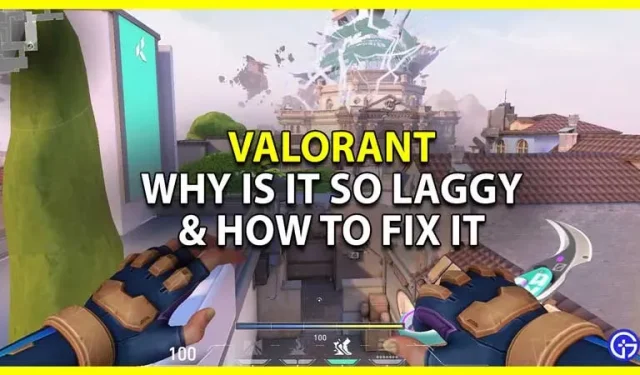
En av de mest irriterande sakerna med Valorant är att frysa, så det måste fixas. Eftersom det är ett av de mest populära esportspelen just nu vill många spelare spela det. Men ibland kan det mest frustrerande med ett spel vara latensproblem, inte ens dess svårighet eller antalet spelare. Så i den här guiden, låt oss snabbt kolla hur man fixar Valorant-lag för att förbättra FPS.
Hur man fixar fördröjning i Valorant

Det finns två huvudsakliga saker du kan göra för att fixa eftersläpningen. I själva verket är dessa också anledningar till att du kan stöta på fördröjningsproblem i första hand.
- Ändra inställningar
- Förbättra din anslutning
Ändra inställningar
Valorant har, precis som alla andra spel, en uppsättning systemkrav. Och även om de inte är särskilt krävande, beroende på hur kraftfullt ditt system är, kan du behöva ändra ett par inställningar. Oroa dig inte, dessa inställningar kommer inte att göra spelet särskilt dåligt. Det är bara så att många detaljer inte blir så vackra som du kanske har märkt tidigare. Om du har ett medium eller low end-system bör du använda följande videoinställningar:
- Allmänna Inställningar
- Visningsläge: helskärm
- Upplösning: Helst 1920 x 1080 @ 60Hz. Men om din bildskärm har en bättre uppdateringsfrekvens eller upplösning kan du lämna den som den är eller lämna den som den är.
- Monitor: Ställ in den som din primära monitor.
- Bildförhållande: Brevlåda
- FPS-gräns vid batteridrift: aktiverad. Denna inställning är viktig för spelare som använder en bärbar dator.
- Max FPS i test: 60
- Meny FPS-gräns: Aktiverad.
- Max FPS i menyn: 144
- Bakgrund FPS-gräns: Aktiverad
- Max FPS i bakgrunden: 30
- FPS-gräns alltid: Inaktiverad
- Max FPS: 60. Du kan ställa in detta som din bildskärms maximala uppdateringsfrekvens.
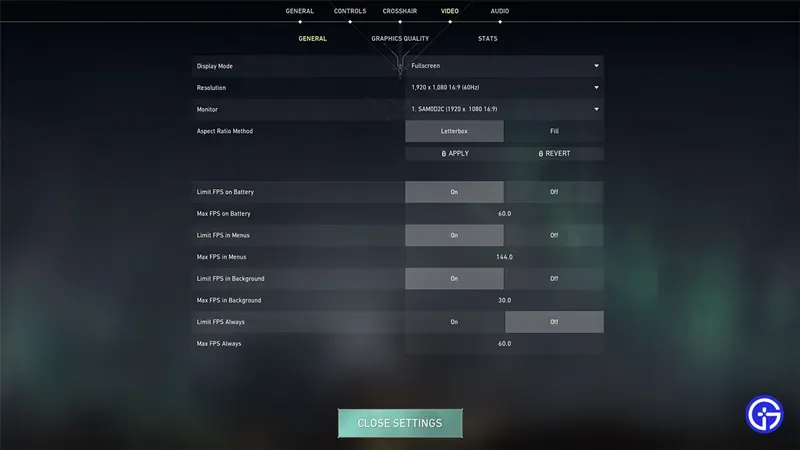
- Grafikkvalitet
- Flertrådig rendering: aktiverad
- Materialkvalitet: låg
- Texturkvalitet: låg
- Detaljkvalitet: Låg
- UI-kvalitet: Låg
- Vinjett: Av
- Vertikal synkronisering: Av
- Utjämning: nej
- Anisotrop filtrering: 1x
- Förbättra klarheten: Av
- Experimentell skärpa: Av
- Bloom: på
- Distorsion: Av
- Skuggor: Av
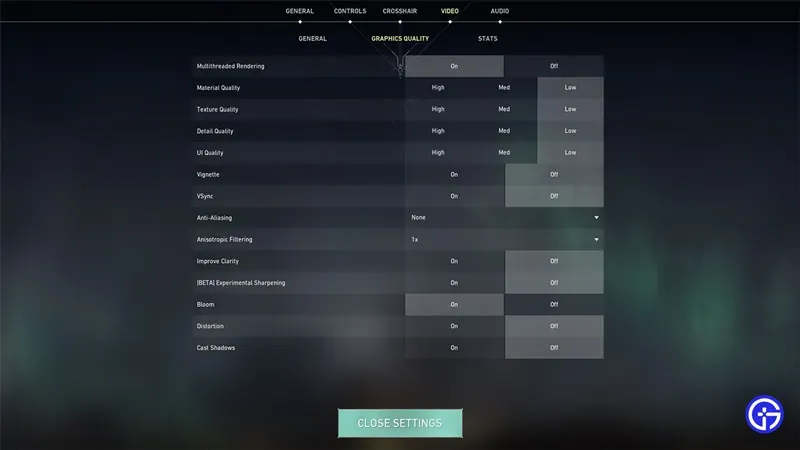
Förbättra din anslutning
Om du har ett high end-system eller har använt ovanstående inställningar men fortfarande känner att Valorant släpar efter, finns det många fler sätt att fixa det. Problemet kan vara i det instabila Internet. Du kan prova några av korrigeringarna nedan.
- Välj rätt server: Genom att manuellt välja en server som är nära dig kan du komma långt med att lösa pingproblem. Låt oss säga att du bor i Oregon-regionen, då bör du välja US West-servern istället för US East eller Server Central.
- Använd en trådbunden anslutning: En trådbunden anslutning är i allmänhet mycket stabilare och bättre än en trådlös anslutning. Så om du spelar över Wi-Fi, prova att byta till en trådbunden anslutning för att se om det hjälper.
- Testa din internethastighet: Oavsett om du använder en trådbunden eller trådlös anslutning kommer ingen av korrigeringarna att fungera om ditt internet är nere. Så prova att köra ett hastighetstest i webbläsaren och på den webbplats du väljer. Här kan du få reda på hastigheten och pingen som ditt internet ger dig.
- Uppdatera din anslutning: Om ditt internet verkligen fungerar men inte är stabilt kan det hjälpa att uppdatera det. Du kan göra det:
- Trådlös anslutning: Starta om din router. Vänta några sekunder innan du ansluter och försök sedan kontrollera din hastighet innan du spelar.
- Trådbunden anslutning: Koppla bort Ethernet-kabeln från datorn eller bärbara datorn. Vänta 10 till 30 sekunder, koppla sedan in den igen och försök spela Valorant.
- Systemstart. Att starta om din PC eller bärbara dator kan hjälpa till att lösa fördröjningsproblem i Valorant.
Den här guiden förklarar varför Valorant är så långsam och hur man åtgärdar dessa problem. Jag föreslår att du kollar in våra Valorant-guider för hjälp med ytterligare korrigeringar för sådana anslutningsproblem, ett bättre hårkors och mer.



Lämna ett svar